Adgang til Facebook Business manager
I denne guide hjælper vi dig til hvordan du kan tilføje os til din Facebook Business Manager
I denne guide hjælper vi dig til hvordan du kan tilføje os til din Facebook Business Manager
Under videoen finder du vores tekstbaserede guide, som tager dig igennem processen step-by-step.
Adtentions virksomhedsid: 1740352056205515
Gå ind på følgende: https://business.facebook.com/
Step 1:
I øverste højre hjørne skal du klikke på den store blå knap “Opret Konto”
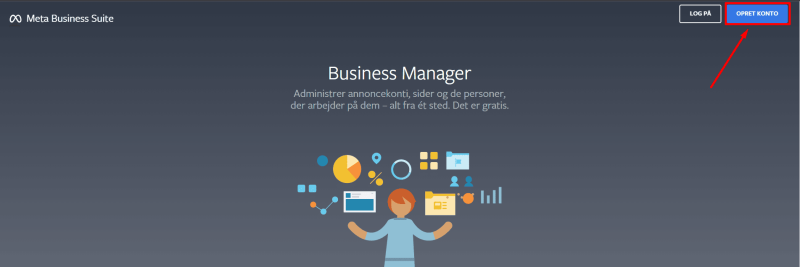
Step 2:
Hvis ikke du allerede er logget ind på Facebook, så log ind på din personlige Facebook-side
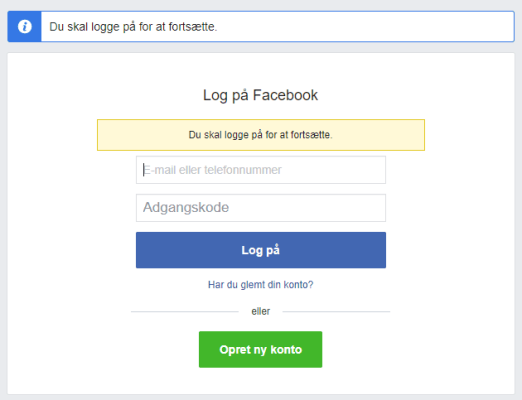
Step 3:
Hvis du bliver sendt væk fra oprettelsen, så gå tilbage på siden via følgende link: https://business.facebook.com/overview
Tryk herefter på Opret Konto, som vist nedenfor
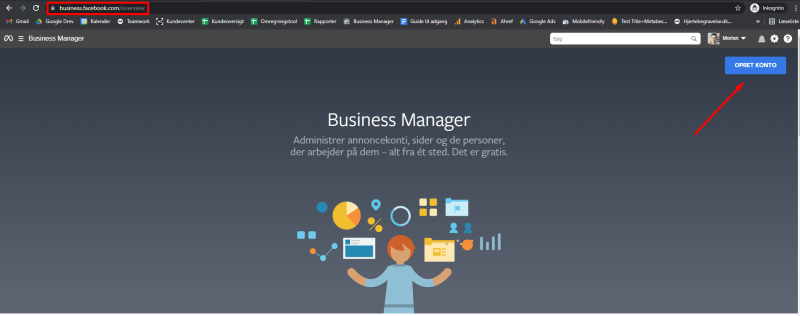
Step 4:
Herefter indtaster du de oplysninger, som er påkrævet i felterne
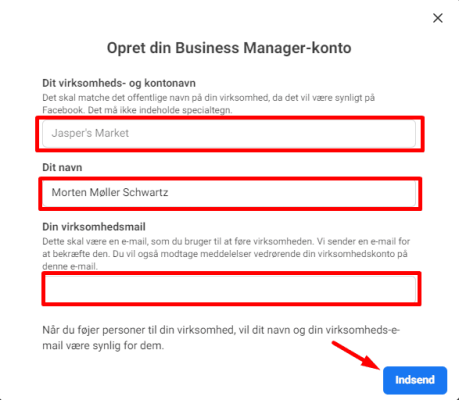
Step 5:
Følg guiden trin for trin og slutteligt skal du huske at godkende bekræftelses mailen i din mail indbakke
Tryk på virksomhedsindstillinger nede i venstre hjørne, som vist nedenfor
Husk at tjekke at du er på den korrekte konto oppe i toppen.
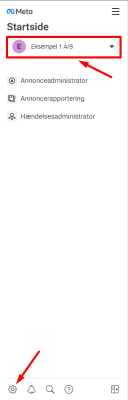
Step 1
Tryk på Settings, som vist nedenfor
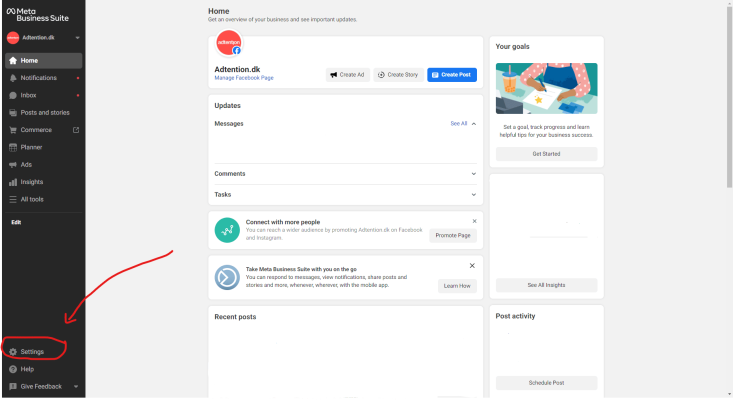
Step 2
Tryk på More business settings, som vil sende dig ind på din Business Manager
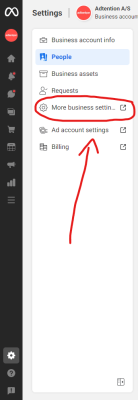
Du skal nu give os adgang til følgende aktiver:
Sider
Annoncekonti
Kataloger
Pixels
Domæner
Følg guiden trin for trin for hvert aktiv nedenfor.
Tryk på Sider i menuen til venstre, som vist nedenfor
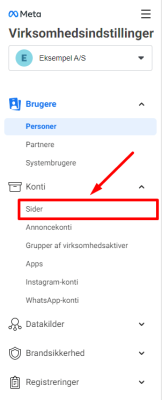
Her skal du vælge den side, som du vil give os adgang til i venstre side og derefter trykke på Tilknyt partner, som vist nedenfor
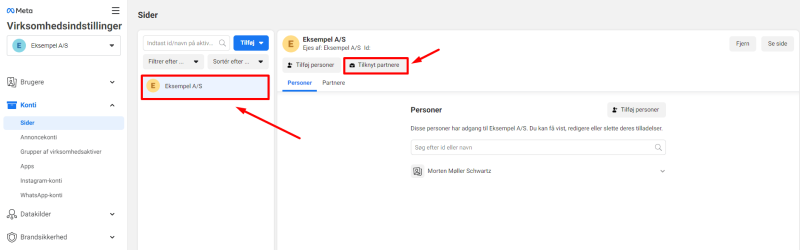
Kan du ikke se nogen side, som ovenfor? Herunder ser du en guide til at tilføje en eksisterende Side eller for at oprette en ny
Step 2.1
Hvis du allerede har en eksisterende side, skal du tilknytte den ved at klikke på Tilføj>Tilføj en side, som vist nedenfor
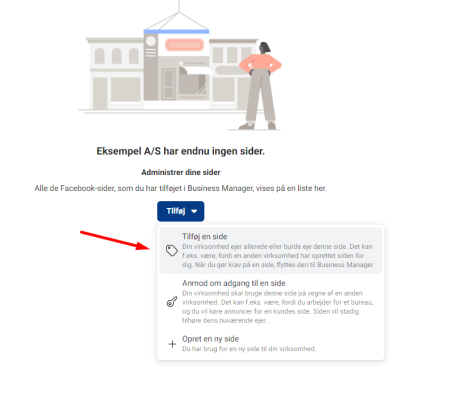
Step 2.2
Hvis du ikke har en eksisterende Facebook side til din virksomhed, så skal du have oprettet en ny ved at klikke på Opret ny side, som vist nedenfor:
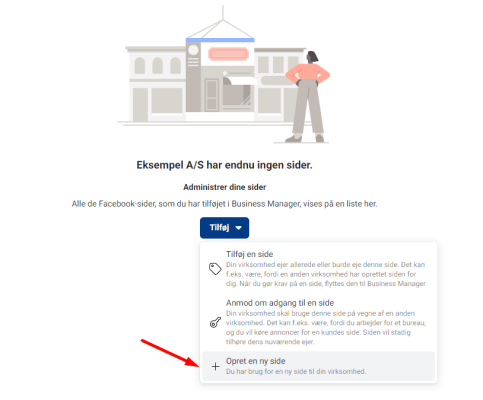
Når du har valgt den relevante side, så skal du trykke på Tilknyt Partnere, som vist nedenfor
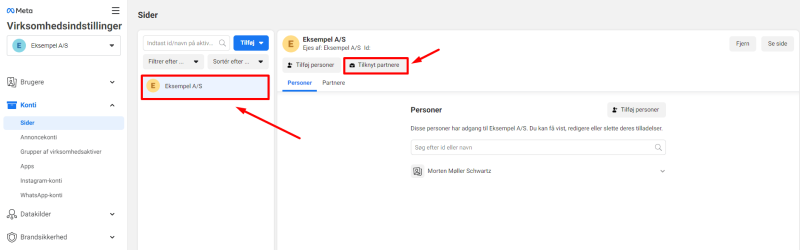
ID: 1740352056205515
Du skal tilknytte partnere via Virksomheds-id, som vist nedenfor
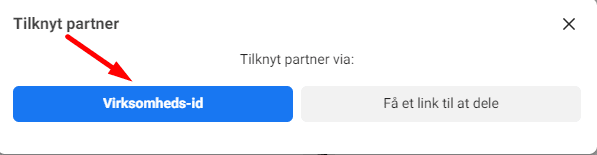
Du skal indtaste Adtentions virksomheds-id, som er følgende: 1740352056205515.
Sørg for at feltet Administrer Side er tjekket af, som vist nedenfor. Tryk derefter Næste.
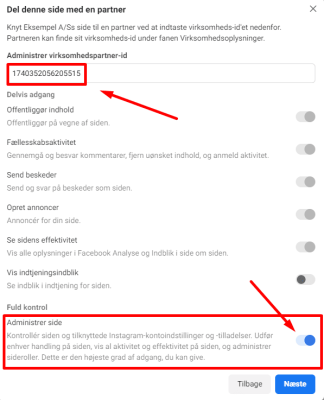
Du skal nu give Adtention adgang til din annoncekonto i din Facebook Business Manager.
Det gør du ved at trykke på Annoncekonti ovre i menuen til venstre, som vist nedenfor
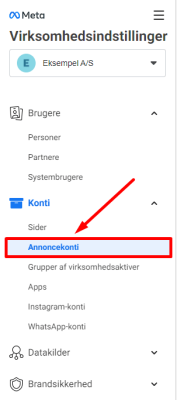
Når du er inde på din annoncekonto, skal du trykke på Tilknyt partnere, som vist nedenfor
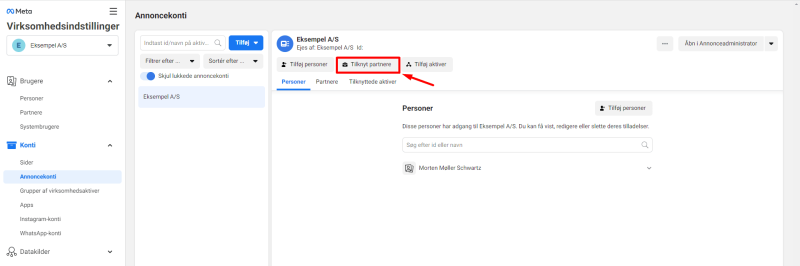
Har du ikke nogen annoncekonto? Se vores guide for hvordan du opretter en herunder
Step 2.1
Som vist i eksemplet nedenfor, så skal du klikke på den blå knap Tilføj og derefter klikke på Opret en ny annoncekonto.
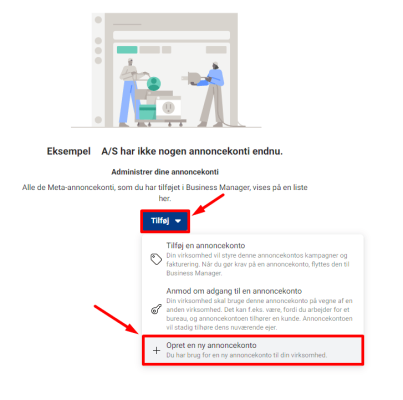
Step 2.2
Herefter skal du navngive din annoncekonto, indstille en tidszone og derefter en valuta.
Når du har gjort dette, så skal du klikke på Næste.
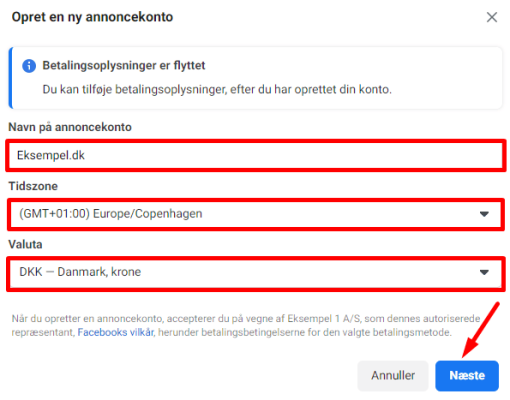
Step 2.3
Det sidste step inden oprettelsen er at du skal angive hvad annoncekontoen skal bruges til.
Her krydser du det øverste felt af, som vist nedenfor.
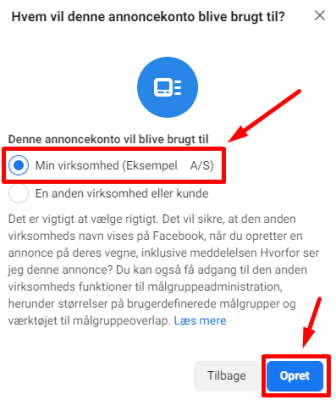
Step 2.4
Du har nu oprettet en annoncekonto og kan derfor gå tilbage til det tidligere step, hvor du skal trykke på Tilknyt Partnere.
Efter du har trykket på Tilknyt partnere, skal du vælge at tilknytte os via Virksomheds-id, som vist nedenfor
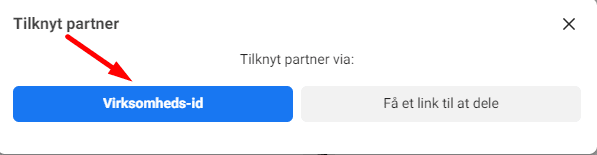
Du får nu en popup, hvor du skal indtaste Adtentions virksomheds-id, som er 1740352056205515.
Sørg for at feltet Administrer annoncekonto er krydset af, som vist nedenfor og klik derefter på Næste.
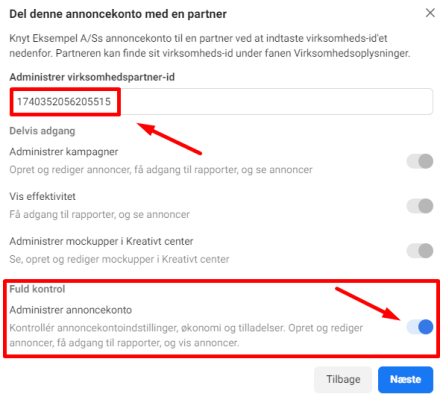
Hvis du er en E-commerce forretning, der sælger fysiske produkter, skal du også give os adgang til et produktkatalog.
Hvis du derimod tilbyder en service, skal du blot ignorere dette step og hoppe videre til det sidste step.
For at give os adgang til et katalog, skal du tilgå kataloget i menuen til venstre, som vist nedenfor.
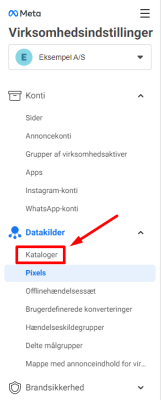
Efter du har tilgået Kataloger i din Facebook Business Manager, skal du klikke på Tilknyt partnere, som vist nedenfor
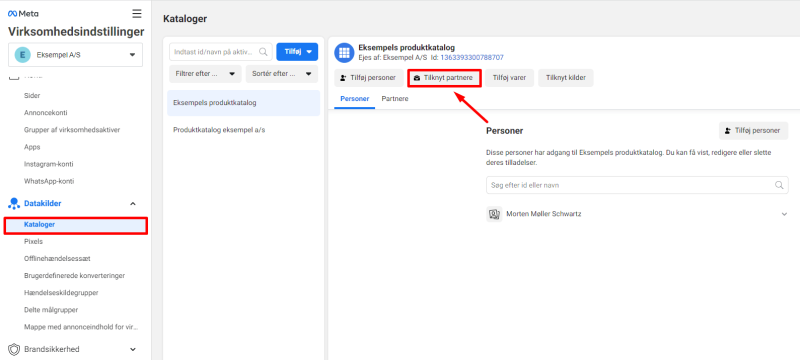
Har du ikke noget katalog tilknyttet din Facebook Business Manager? Herunder ser du vores guide til opsætning af dette:
Step 2.1
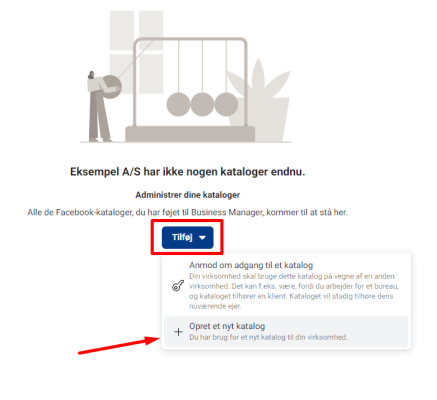
Step 2.2
Navngiv dit katalog og klik på Opret katalog nede i højre hjørne, som vist nedenfor
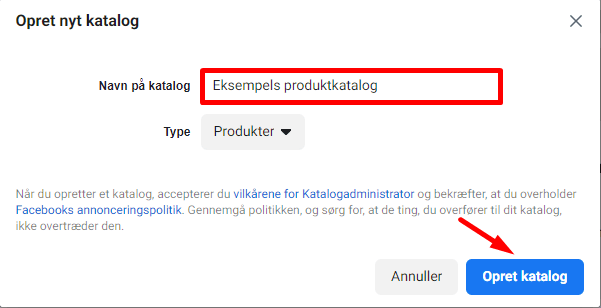
Step 2.3
Efter du har oprettet kataloget, får du nedenstående visning, hvor du blot skal klikke på Annuller.
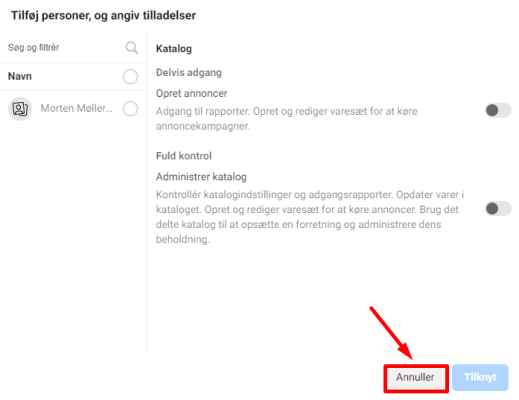
Step 2.4
Efter du har trykket Annuller, får du med stor sandsynlighed mulighed for at tilknytte dit Katalog til din Pixel.
Kryds feltet Tilknytning af og tryk Gem, som vist nedenfor.
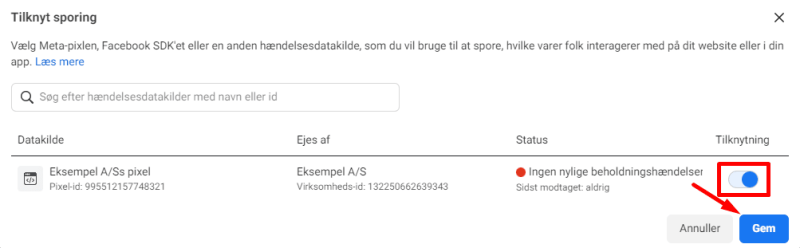
Step 2.5
Du har nu oprettet et katalog og tilknyttet den til din pixel.
Herefter skal du følge det tidligere step inden guiden til opsætning af katalog, hvor du skal trykke på Tilknyt partnere.
Efter du har klikket på Tilknyt partnere, skal du vælge at tilknytte via virksomheds-id, som vist nedenfor
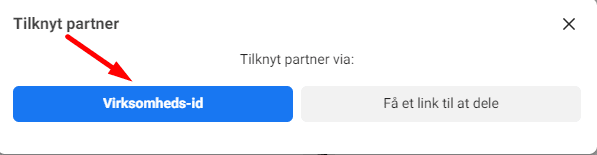
For at dele kataloget med Adtention, skal du indtaste Adtentions virksomheds-id, som er 1740352056205515.
Herefter skal du krydse feltet Administrer Katalog af, som vist nedenfor og klikke på Næste.
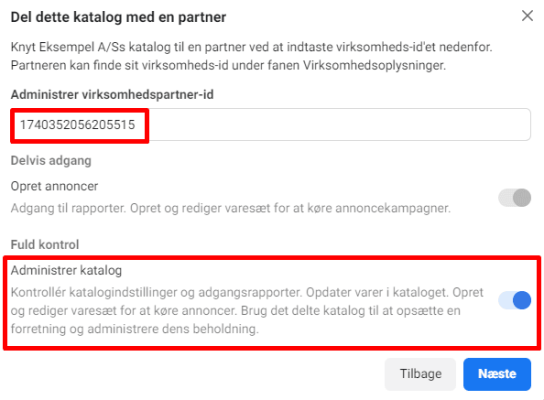
Du har nu givet os adgang til Side og Annoncekonti.
Herefter skal du give os adgang til din Pixel, ved at klikke på Datakilder og derefter Pixels i dropdown-menuen, som vist nedenfor.
![]()
Når du er inde på din Pixel, skal du klikke på Tilknyt Partnere, som vist nedenfor
![]()
Har du ikke en pixel i din Facebook Business Manager, som vist ovenfor? Herunder ser du guiden til hvordan du tilføjer en:
Step 2.1
Klik på den blå Tilføj knap, for at tilføje en pixel til din Business Manager, som vist nedenfor.
![]()
Step 2.2
Når du har trykket på Tilføj, skal du herefter navngive din Pixel og indsætte URL’en på din hjemmeside, som vist i eksemplet nedenfor.
![]()
Step 2.3
I næste step skal du tage stilling til om din pixel skal opsættes nu eller senere.
Her vælger du den øverste mulighed, hvor du opsætter den senere, da Adtention kan gøre dette for dig.
![]()
Step 2.4
Du har nu oprettet en Pixel og skal udføre det tidligere step, hvor du skal klikke på Tilknyt partnere, som vist tidligere.
Efter du har klikket på Tilknyt partnere, skal du vælge at tilknytte Adtention via vores virksomheds-id, som vist nedenfor
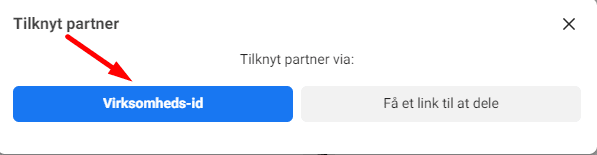
For at tilknytte os korrekt, skal du indtaste Adtentions virksomheds-id, som er 1740352056205515.
Efter du har indtastet vores ID, skal du krydse feltet Administrer pixel af, som vist nedenfor og derefter klikke på næste.
![]()
Det sidste aktiv du mangler at give Adtention adgang til er jeres domæne.
For at give adgang til dette aktiv, skal du klikke på Brandsikkerhed og derefter Domæner, som vist nedenfor
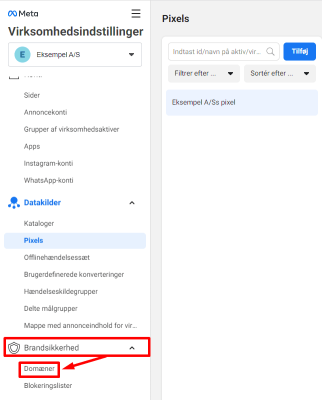
Efter du er tilgået domæner i din Business Manager, skal du klikke på Tilknyt partnere, som vist nedenfor
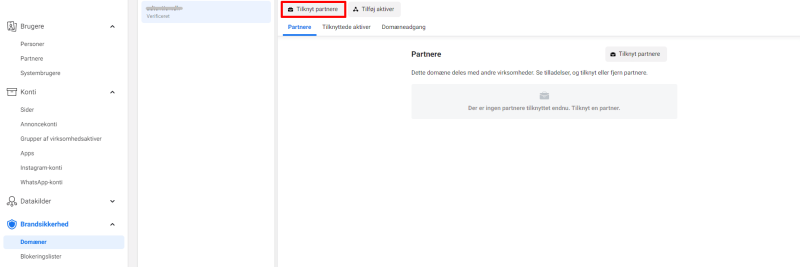
Dukker der ikke et domæne op, som vist ovenfor? Følg vores guide herunder, for at opsætte dit domæne i din Business Manager
Step 2.1
Klik på den blå Tilføj knap, for at tilføje et domæne på din Business Manager, som vist nedenfor
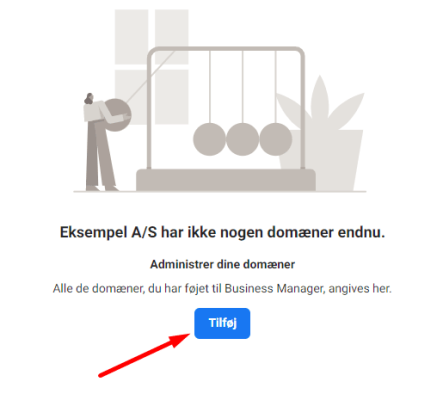
Step 2.2
Når du har klikket tilføj, skal du angive domænenavnet for din hjemmeside og derefter klikke på Tilføj, som vist nedenfor.
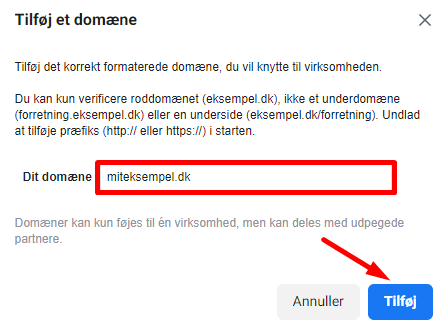
Step 2.3
Når du har tilføjet domænet, bliver du bedt om at verificere dette domæne.
Følg Facebooks egen guide, som vist nedenfor og hvis det ikke giver mening, så tag kontakt til din kontaktperson hos Adtention.
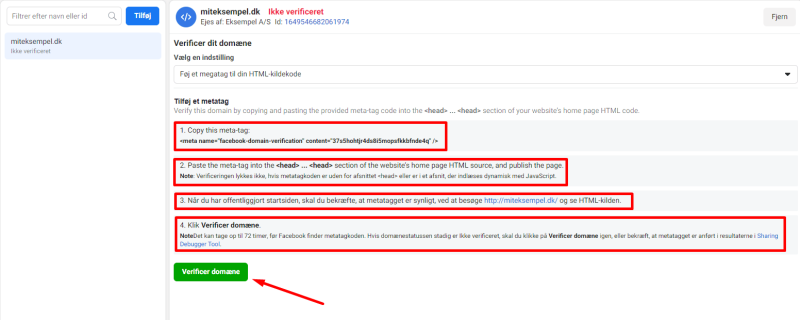
Step 2.4
Efter du har fået verificeret dit domæne, skal du følge det tidligere step inden guiden til opsætning af domæne, hvor du skal klikke på Tilknyt Partnere.
Efter du har klikket på Tilknyt Partnere, skal du tilknytte via Virksomheds-id, som vist nedenfor
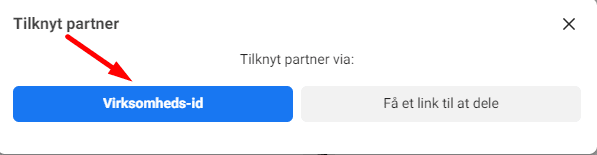
For at dele domænet med Adtention, skal du indtaste Adtentions virksomheds-id, som er 1740352056205515.
Sørg for at krydse feltet Administrer domæne af, som vist nedenfor og klik derefter Næste.
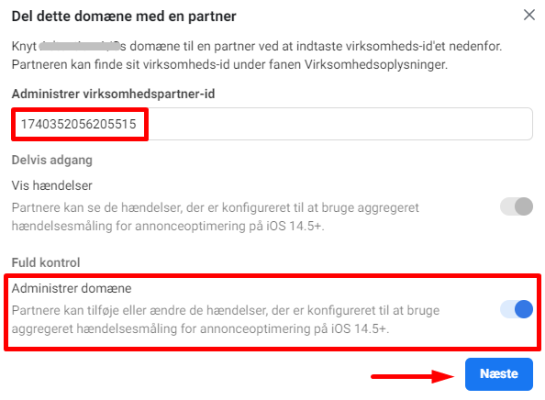
Du har nu givet Adtention adgang til alle de nødvendige aktiver, for at vi kan stå for annonceringen på Facebook.
Hvis nogle af ovenstående steps ikke er udførte, bedes du tage fat i din kontaktperson hos Adtention.